https://www.python.org/ 방문하여 다운 받는다
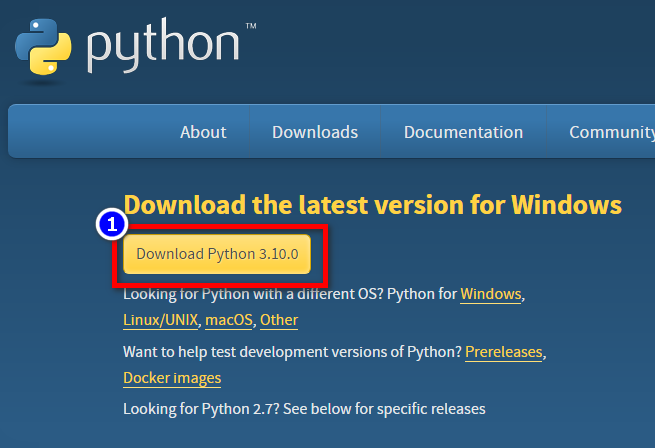
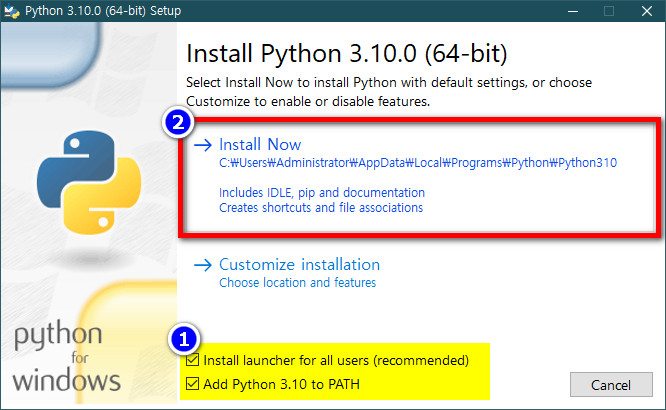
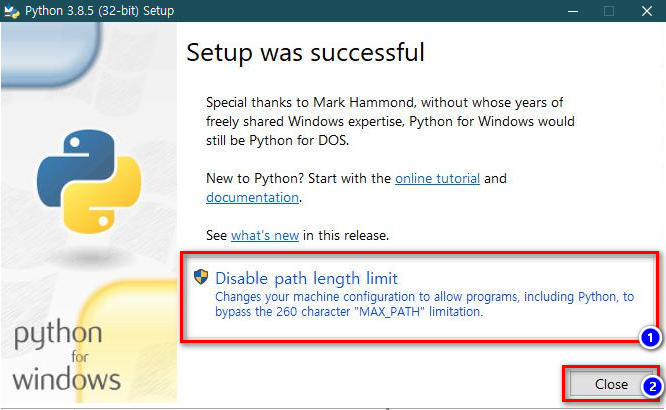
folderclone를 다운받아 C드라이브 최상위에 압축을 풀어준다.
Windows+R 키를 눌러 "실행" 창을 연후 'cmd'를 입력하여 명령 프롬프트 창을 연다
cd c:\
cd folderclone
pip install folderclone.zip
python.exe -m pip install --upgrade pip
한줄씩 순서대로 입력하여 folderclone를 설치!
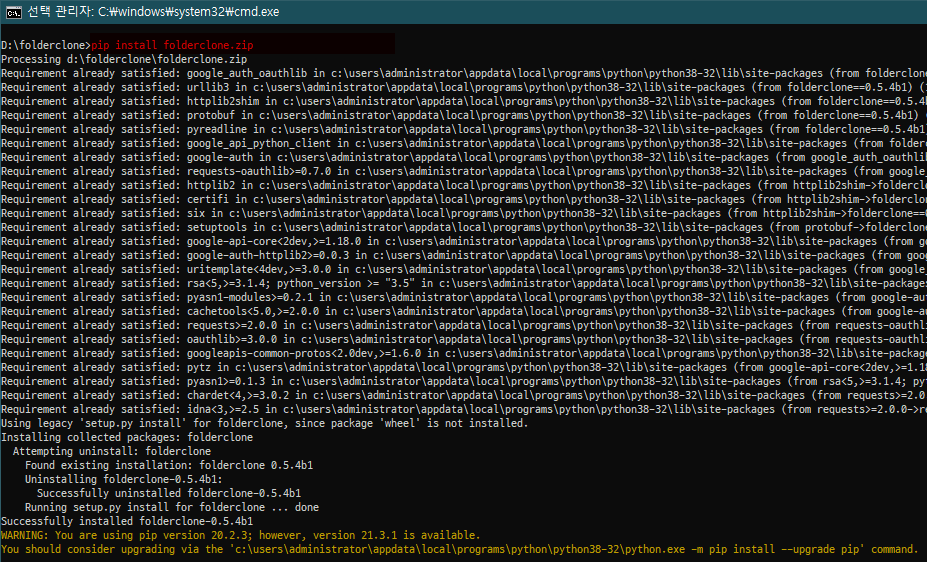
설치후 명령 프롬프트 창은 닫지 말고 두자.
작업할 구글 계정에 로그인후 https://console.cloud.google.com에 접속
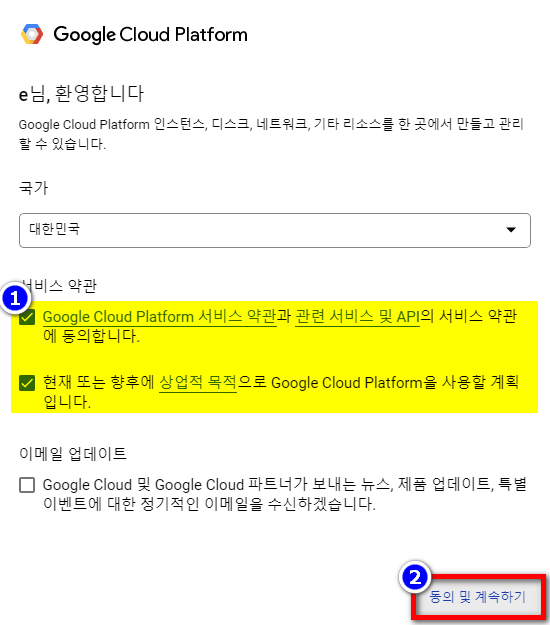
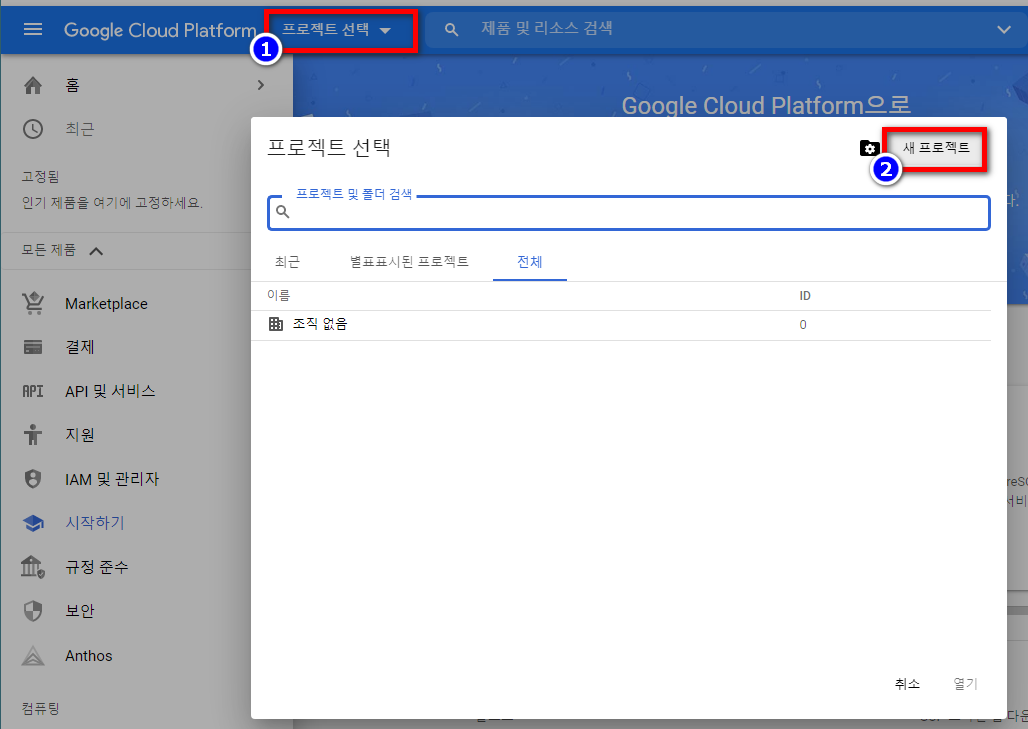
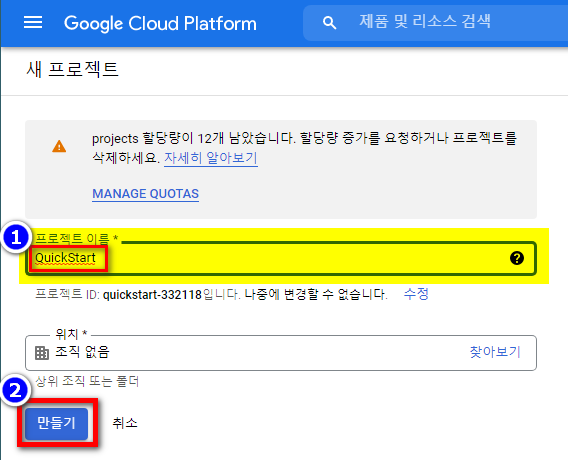
프로젝트 이름에 흔히 쓰이는 'QuickStart' 입력
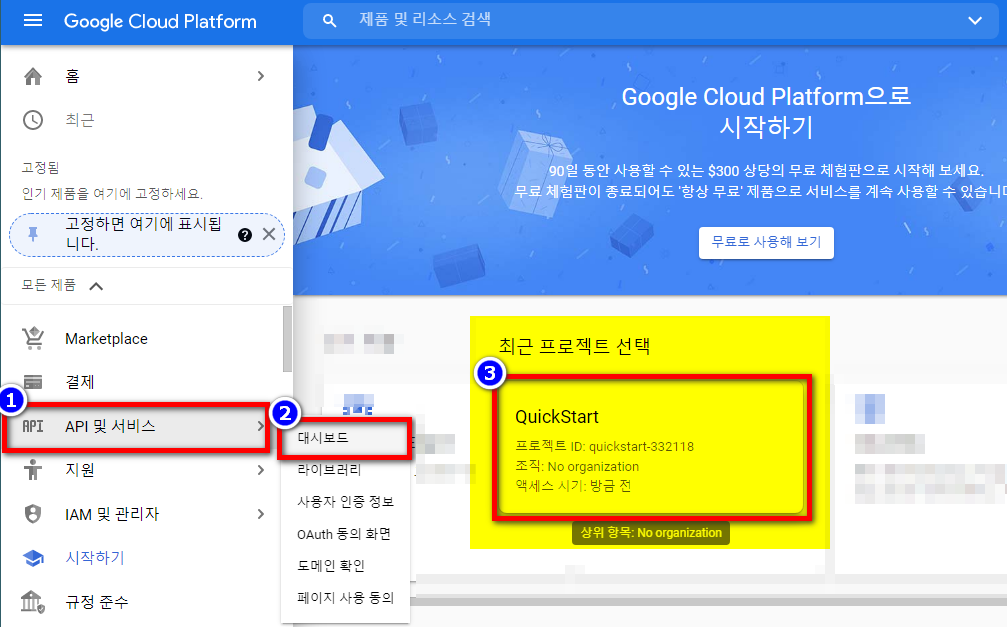
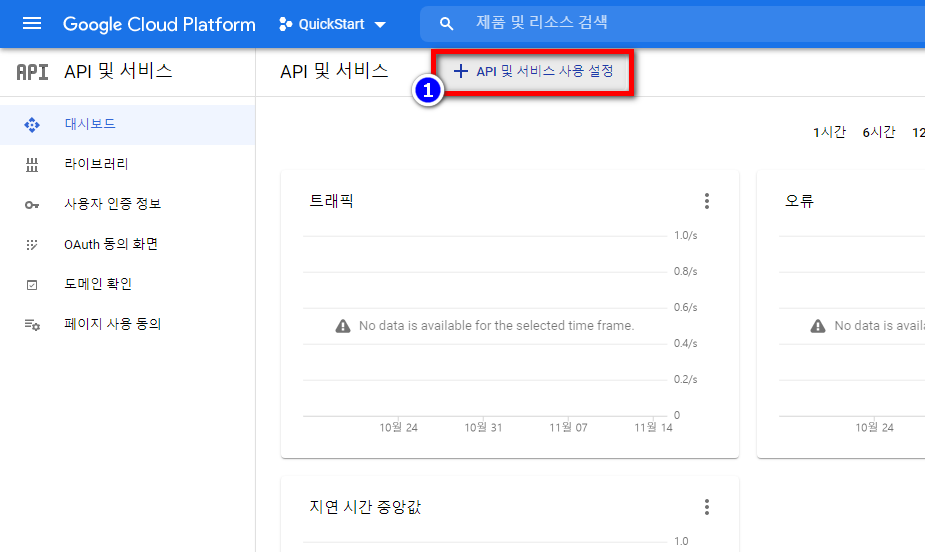
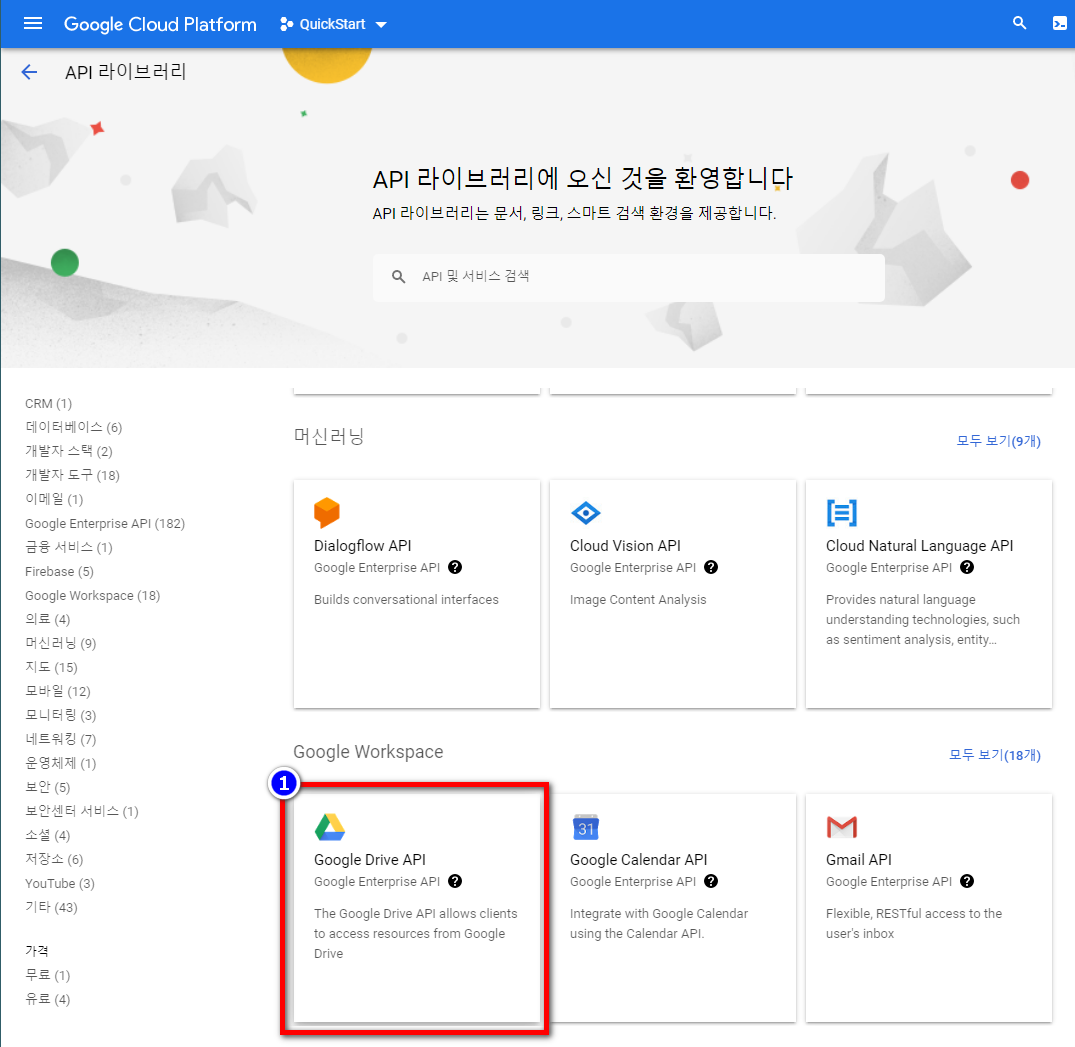
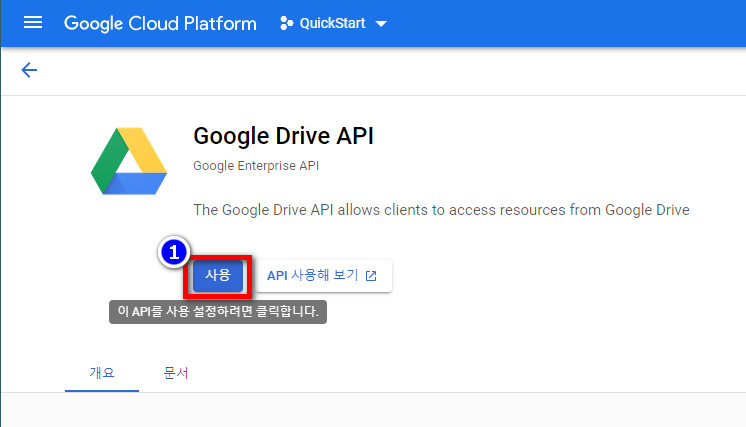

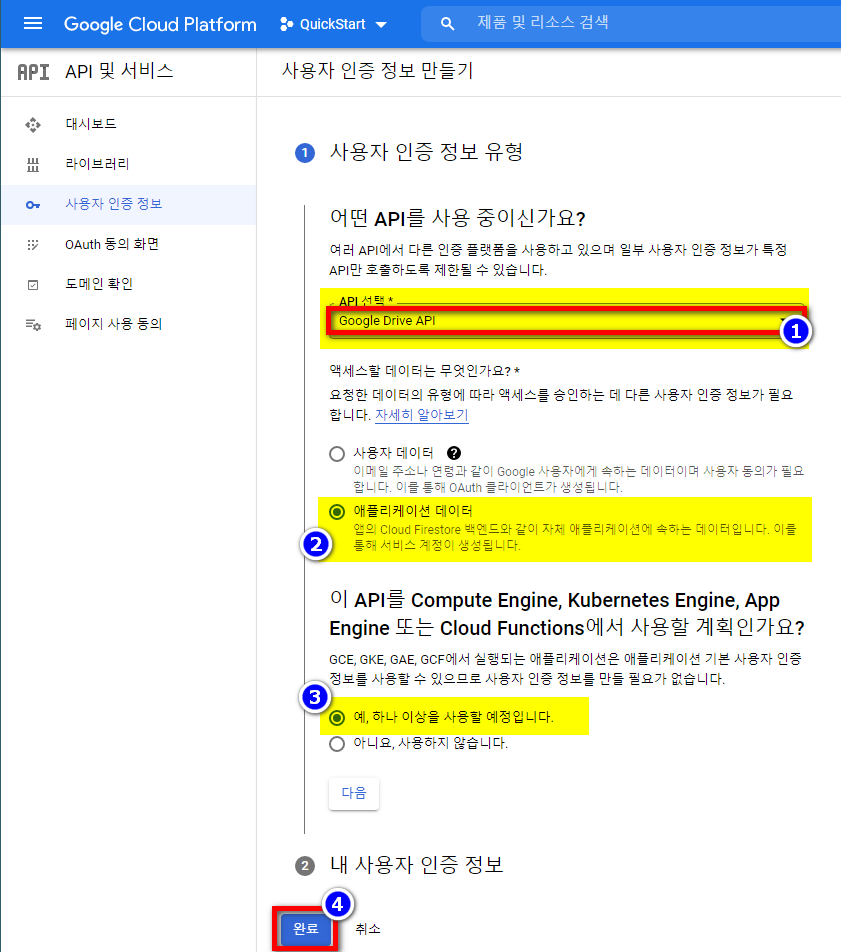
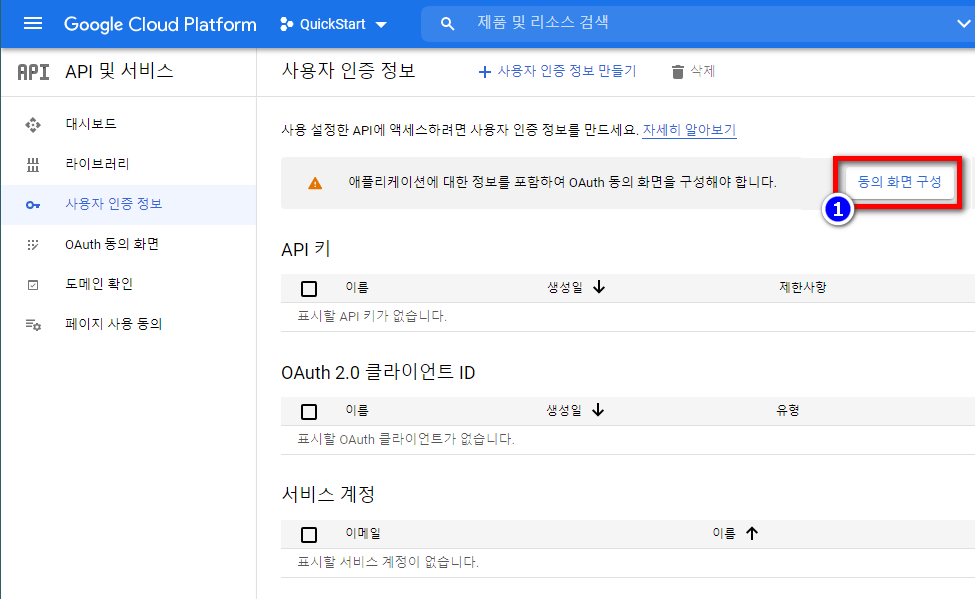
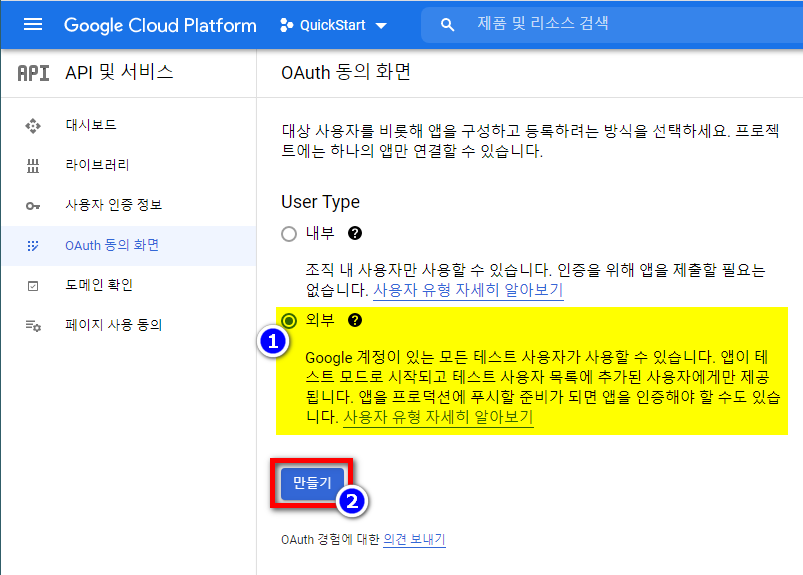
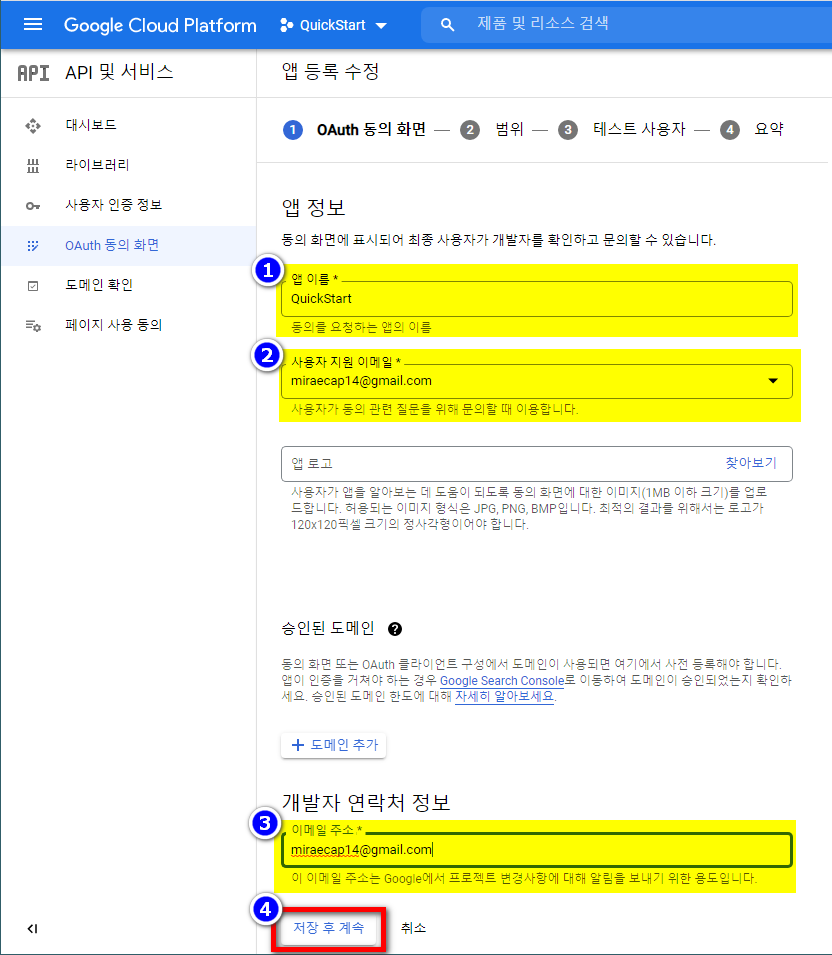
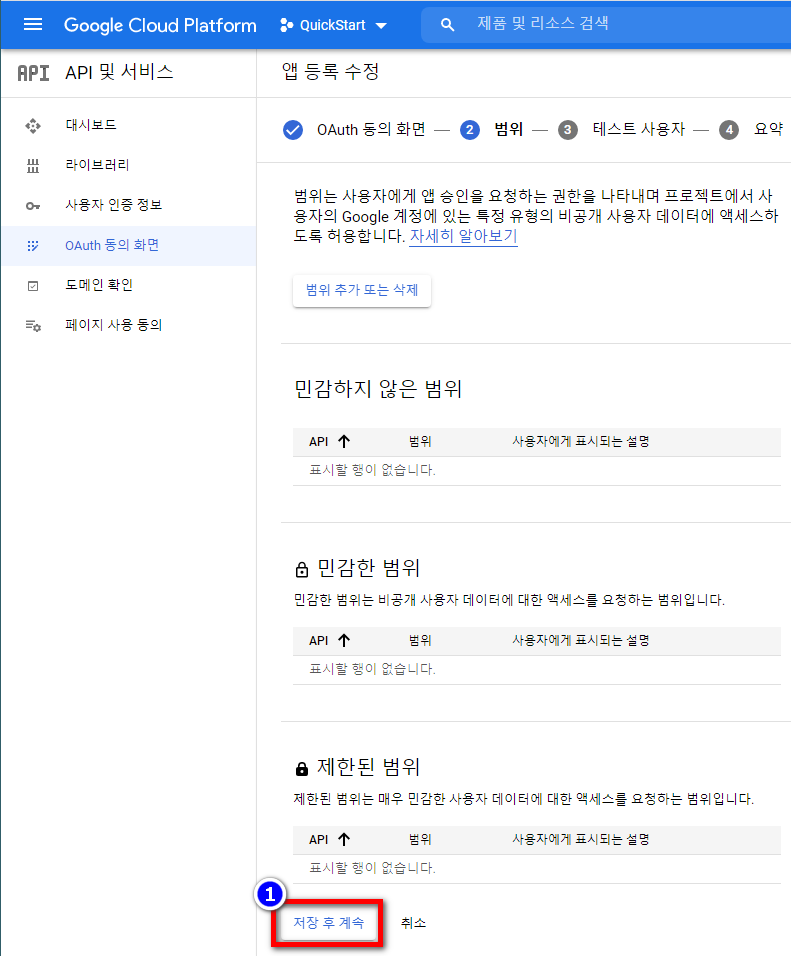
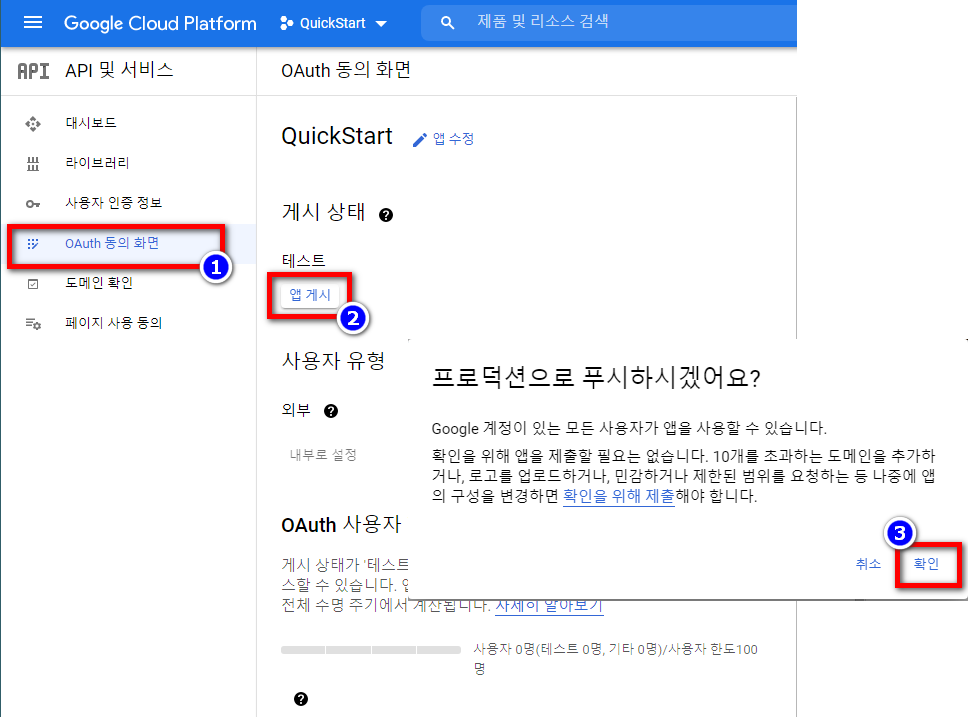
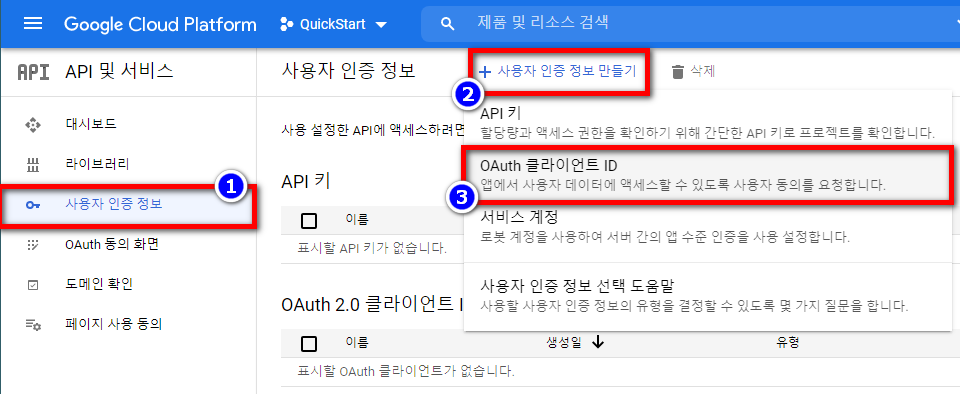
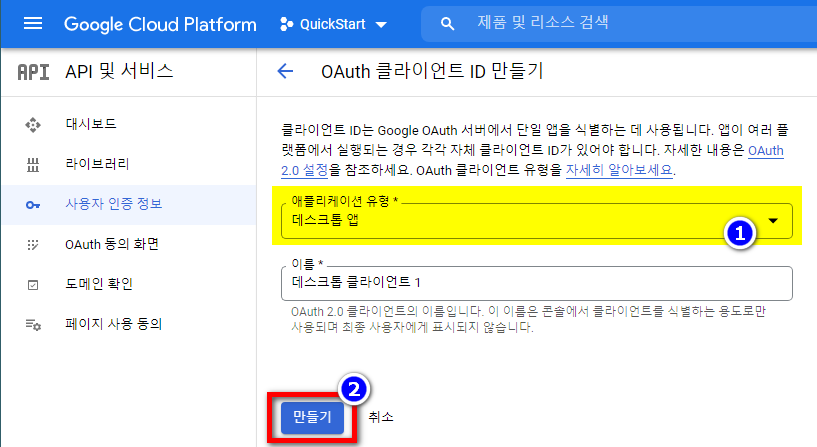
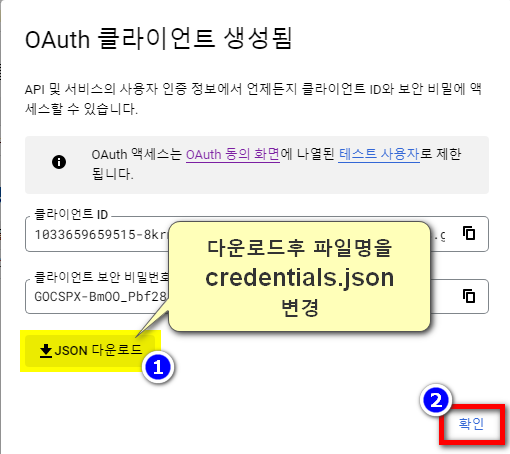
①번을 클릭하여 다운받은 파일을 'credentials.json'로 변경후
c:\folderclone 폴더에 복사
열어둔 명령 프롬프트 창에서
'multimanager interactive' 입력후 사용할 계정을 선택(로그인)한다.
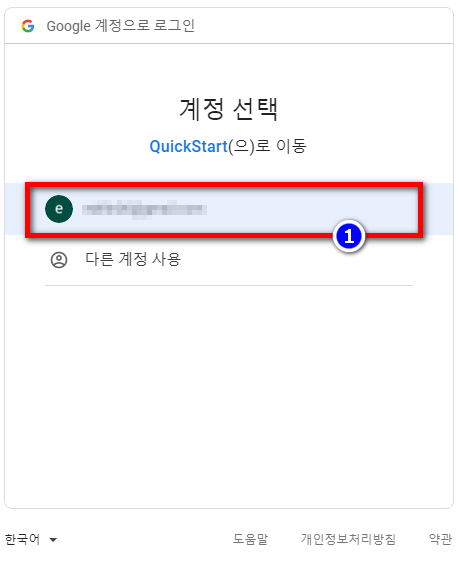
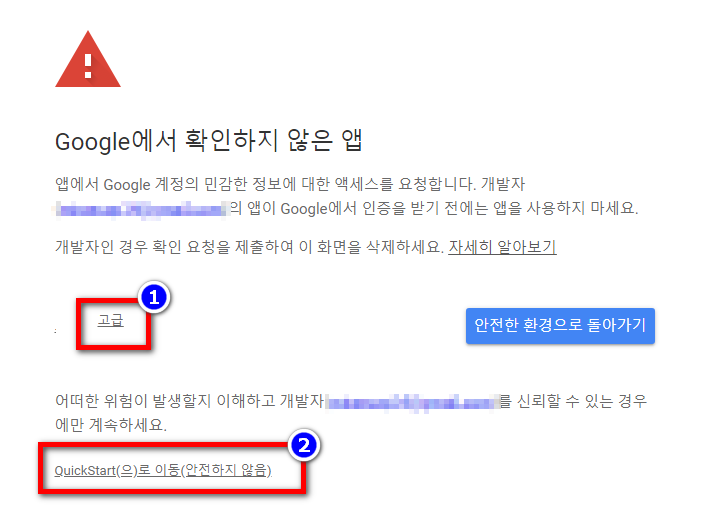
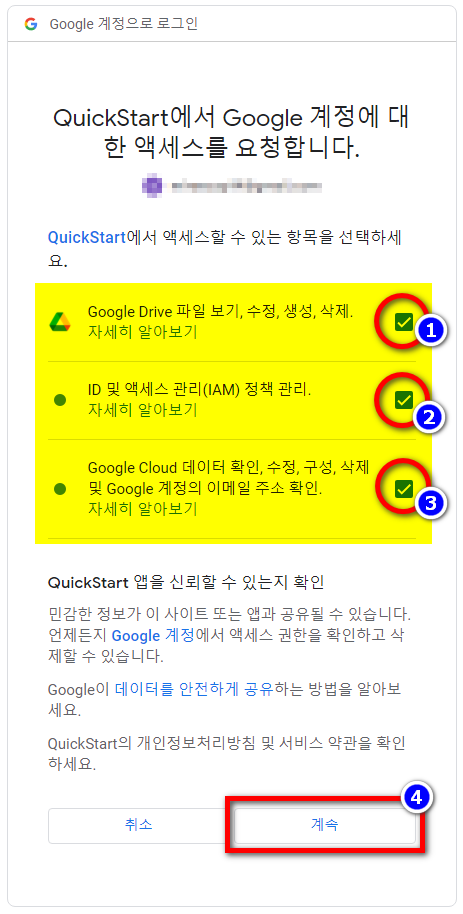
이제 공유할
팀 드라이브(공유 드라이브)를 새롭게 생성하거나
이미 보유한 팀 드라이브(공유 드라이브)에 사용할 계정을 '관리자' 권한으로 추가한다.
명령 프롬프트 창에서
c:\>folderclone 가 아닌
mm> 으로 변경되어 있다.
'quick-setup 1 abcxyz1234567890' 입력한다.
'abcxyz1234567890' 는 팀 드라이브(공유 드라이브)의 ID라고 생각하면 된다
예시) https://drive.google.com/drive/folders/abcxyz1234567890
'exit' 를 입력하여 나가자
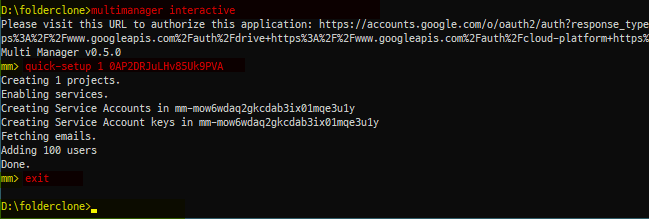
팀드라이브를 보면 서비스 계정(SA)이 100개가 추가된걸 확인할수 있다.
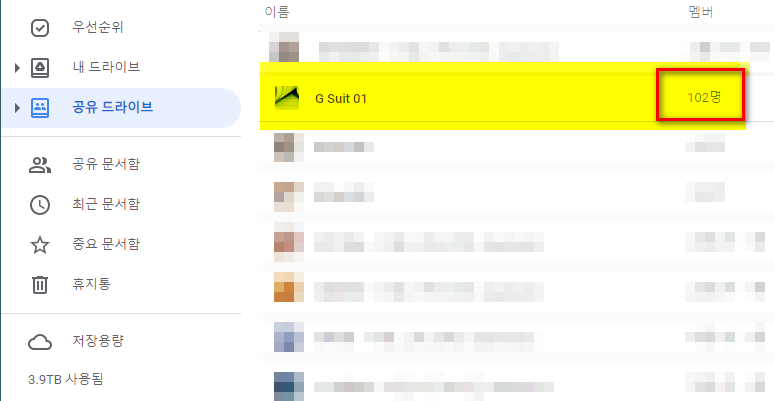
※ 추가사항
팀드라이브에 서비스 계정100개 있는것 보단.
그룹 메일 계정을 1개 생성하여 서비스 계정 100개를 추가하는게 깔끔하다고 생각하면 진행하면 된다.
https://groups.google.com/ 방문하여 그룹 메일을 1개 생성한다.
주의!!) 그룹 메일을 생성을 완료후에, 회원을 추가해야 한번에 100개 등록이 가능하다
multifolderclone -s SOURCE_FOLDER_ID -d DESTINATION_FOLDER_ID
'Tip & Tech' 카테고리의 다른 글
| 팟플레이어 자막 출력 (0) | 2024.03.20 |
|---|---|
| FontCreator 사용법 (0) | 2021.12.14 |
| rclone 세팅 (0) | 2021.11.19 |
| 실시간 cctv (0) | 2020.09.03 |
| 인스타그램 세미누드 일반인 및 사진작가 (0) | 2019.06.01 |
| utorrent 토런트 다운로드 완료 목록 자동 삭제 (3.X VERSION 이상!) (0) | 2019.04.10 |
| 바이두 - 무료 다운로드 방법 (0) | 2019.04.10 |
| 정규식 관련 (0) | 2019.01.07 |
| smartFTP 사용법 및 팁 (2) | 2018.12.22 |
| 사진 배경 지워주는 사이트 (0) | 2018.12.20 |